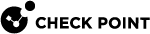Gaia PortalでのSNMPの設定
詳細はsk90860: How to configure SNMP on Gaia OSを参照。
|
|
重要 -スケーラブルプラットフォーム(ElasticXL、Maestro、シャーシ)では、該当するセキュリティグループのGaia Portalに接続する必要があります。 |
|
ステップ |
手順 |
|---|---|
|
1 |
ナビゲーションツリーで、System Management > SNMP をクリックします。 |
|
2 |
Enable SNMP Agentを選択します。 |
|
3 |
Version ドロップダウンリストで、実行するSNMPのバージョンを選択します。
|
|
4 |
SNMP Location Stringで、システムの場所を含む文字列を入力します。 文字列は最長128文字です。 文字、数字、スペース、特殊文字を含みます。 例: |
|
5 |
SNMP Contact Stringで、デバイスの連絡先情報を含む文字列を入力します。 文字列は最長128文字です。 文字、数字、スペース、特殊文字を含みます。 例: |
|
6 |
クリックApply。 |
|
ステップ |
手順 |
|---|---|
|
1 |
ナビゲーションツリーで、System Management > SNMP をクリックします。 SNMPアドレスの表には、該当するインタフェースとそのIPアドレスが表示されます。 |
|
2 |
デフォルトでは、すべてのインタフェースが選択されています。個々のインタフェースを選択することができます。 |
|
|
注 - エージェントアドレスを指定しない場合、SNMPプロトコルはすべてのインタフェースからのリクエストに応答します。 |
|
ステップ |
手順 |
||
|---|---|---|---|
|
1 |
V1/V2 SettingsセクションのRead Only Community String で、public以外の文字列を設定します。 これは基本的なセキュリティ対策として必ず使用する必要があります。 |
||
|
2 |
オプションです。 Read-Write Community Stringを設定します。
|
|
ステップ |
手順 |
||
|---|---|---|---|
|
1 |
ナビゲーションツリーで、System Management > SNMP をクリックします。 |
||
|
2 |
V3 - User-Based Security Model (USM)セクションで、Addをクリックします。 Add New USM Userウィンドウが開きます。 |
||
|
3 |
User Name に、該当するユーザ名をアプリケーションに入力します。 これは、システムアクセスのためのユーザ名と同じにすることができます。
|
||
|
4 |
Security Levelで、ドロップダウンリストからこれらのオプションのいずれかを選択します。
|
||
|
5 |
User Permissionsで、ドロップダウンリストからこれらのオプションのいずれかを選択します。
|
||
|
6 |
Authentication Protocolで、ドロップダウンリストからこれらのオプションのいずれかを選択します。
デフォルトはSHA512です。
|
||
|
7 |
Authentication Pass Phraseで、ユーザのパスワードを8~128文字で入力してください。 |
||
|
8 |
Privacy Protocolで、次を選 択します。
デフォルトはDESです。
|
||
|
9 |
Privacy Pass Phraseで、8文字以上128文字以下のパスフレーズを入力します。 SNMPメッセージのペイロードの漏洩防止に使用されます。 |
||
|
10 |
クリックSave。 新しいユーザが表に表示されます。 |
|
ステップ |
手順 |
|---|---|
|
1 |
ナビゲーションツリーで、System Management > SNMP をクリックします。 |
|
2 |
V3 - User-Based Security Model (USM) セクションでユーザを選択し、Edit をクリックします。 Edit USM Userウィンドウが開きます。 |
|
3 |
Security Level、User Permissions、Authentication Protocol、Authentication Passphrase、またはPrivacy Protocolを変更することができます。 |
|
4 |
クリックSave。 |
|
ステップ |
手順 |
|---|---|
|
1 |
ナビゲーションツリーで、System Management > SNMP をクリックします。 |
|
2 |
V3 - User-Based Security Model (USM) セクションでユーザを選択し、Remove をクリックします。 Deleting USM User Entryウィンドウが開きます。 |
|
3 |
ウィンドウには、このようなメッセージが表示されます。 "username "エントリを削除してもよろしいですか? Yesをクリックします。 |
|
ステップ |
手順 |
|---|---|
|
1 |
ナビゲーションツリーで、System Management > SNMP をクリックします。 |
|
2 |
Enabled Trapsセクションで、Setをクリックします。 Add New Trap Receiverウィンドウが開きます。
|
|
3 |
クリックSave。 |
|
4 |
USMユーザを追加する。 SNMPv1 または SNMPv2 のみを使用する場合でも、この操作は必要です。 Trap Userで、SNMPユーザを選択します。 |
|
5 |
Polling Frequencyで、ポーリング間の秒数を指定します。 |
|
6 |
クリックApply。 |
|
ステップ |
手順 |
|---|---|
|
1 |
ナビゲーションツリーで、System Management > SNMP をクリックします。 |
|
2 |
Trap Receivers Settingsセクションで、Addをクリックします。 Add New Trap Receiverウィンドウが開きます。 |
|
3 |
IPv4 Addressに、SNMP受信機のIPアドレスを入力します。 |
|
4 |
Versionで、指定した受信機の SNMP Version を選択します。 |
|
5 |
Community Stringに、指定したレシーバのSNMPコミュニティ文字列を入力します。 |
|
6 |
クリックSave。 |
|
ステップ |
手順 |
|---|---|
|
1 |
ナビゲーションツリーで、System Management > SNMP をクリックします。 |
|
2 |
Trap Receivers Settingsセクションで、SNMPレシーバを選択し、Edit をクリックします。 Edit Trap Receiverウィンドウが開きます。 |
|
3 |
SNMPバージョンまたはSNMPコミュニティ文字列を変更することができます。 |
|
4 |
クリックSave。 |
|
ステップ |
手順 |
|---|---|
|
1 |
ナビゲーションツリーで、System Management > SNMP をクリックします。 |
|
2 |
Trap Receivers Settingsセクションで、SNMP トラップレシーバを選択し、Remove をクリックします。 Deleting Trap Receiver Entryウィンドウが開きます。 |
|
3 |
ウィンドウにはこのようなメッセージが表示されます:本当に「IPv4アドレス」のエントリを削除しますか? Yesをクリックします。 |
|
ステップ |
手順 |
|---|---|
|
1 |
ナビゲーションツリーで、System Management > SNMP をクリックします。 |
|
2 |
Custom Trapsセクションで、Addをクリックします。 Add New Custom Trapウィンドウが開きます。 |
|
3 |
Trap Nameに、SNMP トラップの名前を入力します。 範囲:1〜128文字 |
|
4 |
OID に、問い合わせるSNMP OIDを入力します。
|
|
5 |
Operatorフィールドで、該当する演算子を選択し、クエリするSNMP OIDが返す値を調べます:
|
|
6 |
Thresholdには、GaiaオペレーティングシステムがSNMP OIDクエリで返された値と比較する整数値を入力します。 範囲:1〜128文字 |
|
7 |
Frequencyに、SNMP OID クエリの間隔(秒)を入力します。 範囲:1 - 4294967295 |
|
8 |
Messageに、該当するテキストを入力します。 これはGaiaオペレーティングシステムが送信するSNMP Trapパケットに含まれるメッセージです。 範囲:1〜128文字 |
|
9 |
クリックSave。 |
説明については、「カスタムSNMPトラップの追加」のセクションを参照してください。
|
ステップ |
手順 |
|---|---|
|
1 |
ナビゲーションツリーで、System Management > SNMP をクリックします。 |
|
2 |
Custom Trapsセクションで、カスタムSNMPトラップを選択し、Editをクリックします。 Edit Custom Trapウィンドウが開きます。 |
|
3 |
必要な設定を行います。 |
|
6 |
クリックSave。 |
|
ステップ |
手順 |
|---|---|
|
1 |
ナビゲーションツリーで、System Management > SNMP をクリックします。 |
|
2 |
Custom Trapsセクションで、カスタムSNMPトラップを選択し、Removeをクリックします。 |
|
3 |
ウィンドウにはこのようなメッセージが表示される:本当に"<カスタムトラップの名前>"エントリを削除しますか? Yesをクリックします。 |